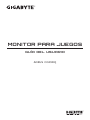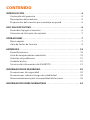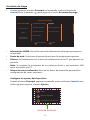MONITOR PARA JUEGOS
GUÍA DEL USUARIO
AORUS CO49DQ

Derechos de autor
© 2023 GIGA-BYTE TECHNOLOGY CO., LTD. Todos los derechos reservados.
Las marcas comerciales en este manual están legalmente registradas por sus
respectivos propietarios.
Descargo de responsabilidad
La información en este manual está protegida por las leyes de derechos de autor y
es propiedad de GIGABYTE.
GIGABYTE puede introducir cambios en las especificaciones y características de
este manual sin previo aviso.
Ninguna parte de este manual puede ser reproducida, copiada, traducida,
transmitida o publicada de ninguna forma ni por ningún medio sin el permiso
previo por escrito de GIGABYTE.
• Para ayudarse con el uso de este monitor, lea atentamente la Guía del usuario.
• Para obtener más información, visite nuestro sitio web en:
https://www.gigabyte.com
Los términos HDMI, HDMI High-Definition Multimedia Interface, HDMI Trade
Dress y los logotipos HDMI son marcas comerciales o marcas registradas de HDMI
Licensing Administrator, Inc.

CONTENIDO
INTRODUCCIÓN..................................................4
Contenido del paquete ..........................................4
Descripción del producto ........................................5
Preparación del monitor para montaje en pared ..................6
USO DEL DISPOSITIVO............................................6
Encender/Apagar el monitor.....................................6
Selección de la fuente de entrada ................................7
OPERACIONES ...................................................7
Menú rápido ....................................................7
Guía de teclas de función ........................................9
APÉNDICES .................................................... 18
Especicaciones............................................... 18
Lista de temporización admitidas .............................. 19
Solución de problemas ........................................ 21
Cuidado básico................................................ 21
Servicio de Información de GIGABYTE .......................... 21
INFORMACIÓN DE SEGURIDAD.................................. 22
Precauciones de seguridad .................................... 22
Precauciones sobre el riesgo de estabilidad..................... 23
Recomendaciones para la comodidad del usuario............... 23
INFORMACIÓN SOBRE NORMATIVAS ............................ 24

- 4 -
INTRODUCCIÓN
Contenido del paquete
Los siguientes artículos vienen con su caja de embalaje. Si falta alguno de ellos,
póngase en contacto con su distribuidor local.
Nota: Conserve la caja de embalaje y los materiales de embalaje para el
transporte posible del monitor.
Monitor
Guía de inicio rápidoCable USB
Cable de alimentación
Base del monitor
Tarjeta de garantía
Cable HDMI Cable DP
Soporte

- 5 -
Descripción del producto
Vista frontal
Vista posterior
1Botón de control 2LED de encendido y apagado
1Conector de
alimentación de CA
2Conector para
auriculares
3Puertos HDMI (x2)
4DisplayPort 5Puerto USB Tipo C 6Puerto USB ascendente
7Puertos USB 3.2 (x2)
1
2
HDMI-1 HDMI-2 USB 3.2DP TYPE-C
2 6 73 4 51

- 6 -
USO DEL DISPOSITIVO
Encender/Apagar el monitor
Encendido
1. Conecte un extremo del cable de alimentación al conector de alimentación de
CA en la parte posterior del monitor.
2. Conecte el otro extremo del cable de alimentación a un toma de corriente.
3. Presione el botón de Control para encender el monitor. El LED de encendido
se iluminará en blanco, lo que indica que el monitor está listo para ser
utilizado.
Apagado
Presione el botón de Control durante 2 segundos para apagar el monitor.
Nota: Cuando el menú Principal aparece en la pantalla, puede apagar el monitor
si mueve el botón Control hacia abajo ( ) y selecciona "Apagado". Consulte la
página 9.
Preparación del monitor para montaje en pared
Nota: Utilice únicamente un kit de montaje en pared compatible con VESA de
100 x 100mm para montar el monitor en la pared. Consulte la guía de instalación
incluida en el kit de soporte para montaje en pared. Tamaño del tornillo de
montaje VESA: M4 x 10 mm mínimo.

- 7 -
Selección de la fuente de
entrada
1. Mueva el botón de Control hacia la
derecha ( ) para ingresar al menú de
Entrada.
2. Mueva el botón Control hacia arriba
y abajo ( ) para seleccionar la fuente
de entrada deseada. Luego presione el
botón de Control para confirmar.
OPERACIONES
Menú rápido
Por defecto, el botón de Control ha sido asignado con la función específica.
Nota: Para cambiar la función preestablecida, consulte la sección de "Interruptor
rápido" en la página 16.
Para acceder a la función de Interruptor rápido, haga lo siguiente:
• Mueva el botón de Control hacia arriba ( ) para entrar en el menú
Ecualizador negro.
Mueva el botón de Control hacia
arriba/abajo ( ) para ajustar la
configuración y presione el botón de
Control para confirmar.
SalirSeleccionar
Entrada
HDMI 1
HDMI 2
DisplayPort
Tipo-C
SalirSeleccionar
10
Ecualizador negro

- 8 -
• Mueva el botón de Control hacia la derecha ( ) para ingresar al menú de
Entrada. Consulte la sección "Selección de la fuente de entrada".
Nota: Para cerrar el menú Interruptor rápido, mueva el botón de Control a la
izquierda ( ).
• Mueva el botón de Control hacia abajo ( ) para ingresar en el menú Modo
imagen.
Mueva el botón de Control hacia
arriba/abajo ( ) para seleccionar la
opción deseada y presione el botón de
Control para confirmar.
• Mueva el botón de Control hacia la izquierda ( ) para ingresar al menú
Audio Mode.
Mueva el botón de Control hacia
arriba/abajo ( ) para seleccionar la
opción deseada y presione el botón de
Control para confirmar.
Audio Mode
Modo estándard
Juego
Modo FPS
Modo cine
SalirSeleccionar
Modo imagen
Modo estándard
Modo FPS
Mode MOBA
Mode RPG
Mode Racing
Modo cine
SalirSeleccionar

- 9 -
Guía de teclas de función
• Presione el botón de Control para mostrar el menú Principal.
Luego, use el botón Control para seleccionar una página de funciones y
configurar los ajustes relacionados.
EXIT
SETTING
POWER OFF
GAME ASSIST
OLED CARE
Asistente de
Juego
OLED Care
Salir
Ajustes
Apagado

- 10 -
OLED Care
• Cuando aparezca el menú Principal en la pantalla, mueva el botón Control
hacia la izquierda ( ) para ingresar al menú OLED Care.
• Care+: Integre los ajustes de OLED Care para una protección óptima o
seleccione para personalizar los suyos.
• Usage Time: Muestra el tiempo de uso en pantalla acumulado.
• Pixel Clean: Cuando el monitor se utiliza durante más de cuatrohoras, se
recomienda iniciar este proceso para limpiar y refrescar la pantalla OLED de
compensación de píxeles.
• Static Control: Reduce el brillo en pantalla cuando la imagen permanece
estática.
• Pixel Shift: Mueve el contenido de la pantalla por píxeles para evitar la
retención de imágenes estáticas.
• APL Stabilize: Ajusta el brillo en pantalla para estabilizar el nivel de imagen
promedio (Average Picture Level, APL).
• Sub-Logo Dim: Reduce el brillo de la barra de tareas y de los logos estáticos
para evitar la retención de imágenes.
SalirSeleccionar
Care+
Usage Time
Pixel Clean
Static Control
Pixel Shift
APL Stabilize
Sub-Logo Dim
Easy
Advance
OLED Care

- 11 -
• Información GAME: Active/Desactive la Información del juego que aparece
en pantalla.
• Punto de mira: Seleccione el punto de mira que lo ayudará para apuntar.
• Tablero: Activa/desactiva el sistema de información de la PC que aparece en
pantalla.
Nota: Se requiere la instalación de un software oficial y una conexión USB
entre el monitor y la PC.
• Alineación de visualización: Muestre las líneas de alineación para facilitar
configuración de varios monitores.
Configure los ajustes del dispositivo
Cuando el menú Principal aparece en pantalla, mueva el botón Control hacia
arriba ( ) para ingresar al menú Ajustes.
Salir
Mover/Ajustar
Introducir/Confirmar
Guía de botones
Asistente de Juego
• Cuando aparezca el menú Principal en la pantalla, mueva el botón de
Control hacia la derecha ( ) para ingresar al menú Asistente de juego.
SalirSeleccionar
Información GAME
Punto de mira
Tablero
Alineación de
visualización
Cronómetro Gaming
Contador Gaming
Tasa de refresco
Info Location
Apagado
Cuenta progresiva
Cuenta regresiva
Asistente de juego

- 12 -
Juego
Configure los ajustes relacionados con el juego.
Elemento Descripción
Ecualizador
negro
Ajuste la visibilidad de zonas oscuras en la imagen para
mejorar los detalles y la visibilidad en escenas oscuras.
Súper resolución Mejore la calidad general de la imagen para ofrecer
imágenes más nítidas y detalladas.
Modo
visualización
Seleccione la proporción de aspecto de la pantalla.
Nota: Esta opción no es compatible con las funciones AMD
FreeSync Premium Pro y PIP/PBP.
AMD FreeSync
Premium Pro
Cuando esta función está habilitada, elimina el retraso y el
rasgado de la pantalla al jugar juegos.
Modo imagen Mode ECO
Resolución
5120x1440
Ecualizador negro
10
Modo imagen
Mode ECO
AMD FreeSync
Premium Pro
Apagado
Audio Modo
estándard
Tasa de refresco
60 HZ
Salir
Mover/Ajustar
Introducir/Confirmar
Juego
Imagen
Monitor
PIP/PBP
Sistema
Reajustar
Ecualizador negro
Súper resolución
Modo visualización
FreeSync Premium Pro 10

- 13 -
Imagen
Configure los ajustes relacionados con la Imagen.
Elemento Descripción
Imagen Seleccione diferentes ajustes predefinidos para optimizar
la presentación visual según el tipo de contenido o
personalice sus preferencias personales.
Modo imagen Mode ECO
SDR Brillo
50
Contraste
50
Temperatura del
color
Normal
Nitidez
5
Gamma
2.2
Salir
Mover/Ajustar
Introducir/Confirmar
Juego
Imagen
Monitor
PIP/PBP
Sistema
Reajustar
Mode RPG
Mode Racing
Modo cine
Modo lector
Modo sRGB
Personalizado
Mode ECO
Brillo
Contraste
Color de 6 ejes
Intensidad Color
Nitidez
Gamma
40

- 14 -
Elemento Descripción
Entrada Seleccione la fuente de entrada.
KVM Configure las funciones de conmutador KVM para controlar
dos computadoras o dispositivos con un solo teclado y
mouse.
Rango del RGB Ajuste manualmente el rango de RGB o detector automático.
Apply Picture
Mode
Ajuste el Modo imagen para que se aplique a todas las
fuentes de entrada o a la fuente de entrada actual.
Monitor
Configure los ajustes relacionados con la pantalla.
Modo imagen Mode ECO
SDR Brillo
50
Contraste
50
Nitidez
5
Gamma
2.2
Salir
Mover/Ajustar
Introducir/Confirmar
Juego
Imagen
Monitor
PIP/PBP
Sistema
Reajustar
Entrada
KVM
Rango del RGB
Apply Picture Mode
HDMI 1
HDMI 2
DisplayPort
Tipo-C
Temperatura del
color
Normal

- 15 -
PIP/PBP
Configure los ajustes relacionados con Picture-In-Picture y Picture-By-Picture.
Nota: La función PIP/PBP no se puede habilitar cuando se reciben señales HDR y
FreeSync.
Modo imagen Mode ECO
SDR Brillo
50
Contraste
50
Nitidez
5
Gamma
2.2
Salir
Mover/Ajustar
Introducir/Confirmar
Juego
Imagen
Monitor
PIP/PBP
Sistema
Reajustar
Apagado
PIP
PBP
Temperatura del
color
Normal

- 16 -
Sistema
Configure los ajustes relacionados con el sistema.
Elemento Descripción
Idioma Seleccione el idioma deseado para el menú en pantalla.
Audio Configure los ajustes relacionados con el audio.
Audio Mode Seleccione el modo de audio deseado.
Configuración de
OSD
Configure los ajustes relacionados con el menú de
visualización en pantalla.
Interruptor
rápido
Asigne las funciones de Interruptor rápido al botón
Control.
Otros ajustes • Aviso de resolución: Active/Desactive la información de
resolución al cambiar o reiniciar la fuente de señal de la pantalla.
• Input Auto Switch: Active/Desactive el cambio automático a una
fuente de entrada disponible.
• Apagar automáticamente: Active/Desactive el temporizador
para apagar automáticamente el monitor.
• Indicador LED: Seleccione el tipo de indicador del LED de
alimentación.
• Type-C Compatibility: Habilite esta opción para aumentar la
compatibilidad con dispositivos móviles.
• Versión HDMI: Seleccione la versión HDMI.
• HDMI-CEC: Cuando esta función está habilitada, los dispositivos
habilitados para CEC como PS5, XBOX pueden encender el
monitor cuando se activan y apagar la pantalla cuando entran en
modo de suspensión o apagado.
• Carga USB(A/C): Active/Desactive la función de carga USB Tipo
A y Tipo C.
Modo imagen Mode ECO
SDR Brillo
50
Contraste
50
Nitidez
5
Gamma
2.2
Salir
Mover/Ajustar
Introducir/Confirmar
Juego
Imagen
Monitor
PIP/PBP
Sistema
Reajustar
Idioma
Audio
Audio Mode
Configuración de OSD
Interruptor rápido
Otros ajustes
Temperatura del
color
Normal

- 17 -
Reajustar
Restaura el monitor a su configuración predeterminada de fábrica.
Modo imagen Mode ECO
SDR Brillo
50
Contraste
50
Nitidez
5
Gamma
2.2
Salir
Mover/Ajustar
Introducir/Confirmar
Juego
Imagen
Monitor
PIP/PBP
Sistema
Reajustar
Temperatura del
color
Normal

- 18 -
APÉNDICES
Especificaciones
Elemento Especificaciones
Tamaño del panel 49 pulgadas
Relación de aspecto 32:9
Resolución 5120 x 1440
Vida del LED 30,000 H
Densidad de píxeles 233 x 233um
Brillo 250 nits (Typ, SDR APL 100%)
1000 nits (Typ, HDR APL 3%)
Relación de contraste 1.5M:1
Profundidad del color 1.07B (10 Bit)
Área de visualización
activa 1196.7 (Alt) x 339.2 (V)
Ángulo de visión 178° (H)/178° (V)
Terminales de entrada/
salida
2 x HDMI 2.1
1 x DP 1.4
1 x USB ascendente
2 x USB 3.2 (descendente, 5V/1.5A)
1 x USB Tipo-C (5V/3A, 9V/2A, 12V/1.5A, 15V/1.2A)
1 x auricular
Fuente de alimentación AC100~240V, 50/60Hz
Consumo de energía • Modo encendido: 72 W
• Espera: 0,5 W
• Modo apagado: 0,3 W
Nota: Las condiciones de la prueba se ajustan a las normas
del CEC.
Dimensiones (ancho x
alto x profundidad)
1194.78 x 558.80 x 261.52mm (con soporte)
1194.78 x 372.23 x 160.51mm (sin soporte)
Peso 11.28kg (con soporte)
8.33kg (sin soporte)
Rango de temperatura
(en funcionamiento) De 0 °C a 40 °C
Nota: Las especificaciones están sujetas a cambio sin previo aviso.

- 19 -
Lista de temporización admitidas
Lista de temporizadores HDMI 1 HDMI 2 DP (Tipo-C)
640x480 / 60Hz V V V
640x480 / 67Hz V V V
640x480 / 72Hz V V V
640x480 / 75Hz V V V
720x400 / 70Hz V V V
720x480 / 60Hz V V V
800x600 / 56Hz V V V
800x600 / 60Hz V V V
800x600 / 72Hz V V V
800x600 / 75Hz V V V
832x624 / 75Hz V V V
1024x768 / 60Hz V V V
1024x768 / 70Hz V V V
1024x768 / 75Hz V V V
1152x870 / 75Hz V V V
1152x864 / 75Hz V V V
1280x720 / 50Hz V V V
1280x720 / 60Hz V V V
1280x720 / 100Hz V V V
1280x800 / 60Hz V V V
1280x960 / 60Hz V V V
1280x1024 / 60Hz V V V
1280x1024 / 75Hz V V V
1440x480 / 60Hz V V V
1440x900 / 60Hz V V V
1600x900 / 60Hz V V V
1680x1050 / 60Hz V V V
1920x1080 / 24Hz V V
1920x1080 / 50Hz V V V
1920x1080 / 60Hz V V V
1920x1080 / 100Hz V V V
1920x1080 / 120Hz V V V
2560x1440 / 60Hz V V V
2560x1440 / 120Hz V V V

- 20 -
Lista de temporizadores HDMI 1 HDMI 2 DP (Tipo-C)
3840x1080 / 60Hz V V V
3840x2160 / 24Hz V V
3840x2160 / 25Hz V V V
3840x2160 / 30Hz V V V
3840x2160 / 50Hz V V V
3840x2160 / 60Hz V V V
3840x2160 / 100Hz V V V
3840x2160 / 120Hz V V V
5120x1440 / 60Hz V V V
5120x1440 / 100Hz V V V
5120x1440 / 120Hz V V V
5120x1440 / 144Hz V V V
A página está carregando...
A página está carregando...
A página está carregando...
A página está carregando...
A página está carregando...
A página está carregando...
A página está carregando...
A página está carregando...
A página está carregando...
-
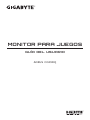 1
1
-
 2
2
-
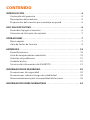 3
3
-
 4
4
-
 5
5
-
 6
6
-
 7
7
-
 8
8
-
 9
9
-
 10
10
-
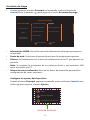 11
11
-
 12
12
-
 13
13
-
 14
14
-
 15
15
-
 16
16
-
 17
17
-
 18
18
-
 19
19
-
 20
20
-
 21
21
-
 22
22
-
 23
23
-
 24
24
-
 25
25
-
 26
26
-
 27
27
-
 28
28
-
 29
29
em outras línguas
Artigos relacionados
-
Gigabyte AORUS FO48U Manual do usuário
-
Gigabyte M27U Manual do usuário
-
Gigabyte M32QC Manual do usuário
-
Gigabyte M28U Arm Edition Manual do usuário
-
Gigabyte M28U Manual do usuário
-
Gigabyte M32UC Manual do usuário
-
Gigabyte M27Q X Manual do usuário
-
Gigabyte AORUS FV43U Manual do usuário
-
Gigabyte AORUS FI32U Manual do usuário
-
Gigabyte GS27Q X Manual do usuário